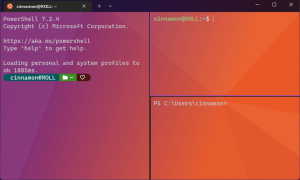Come cancellare gli elenchi di salto in Windows 10
Come forse già saprai, Windows 10 tiene traccia e memorizza le informazioni su quali documenti e quali cartelle e file hai aperto di recente. Queste informazioni vengono utilizzate dal sistema operativo per fornire un rapido accesso ai documenti tramite jumplist quando ne hai bisogno di nuovo. Se hai bisogno di rimuovere queste informazioni a causa di problemi di privacy o per qualche altro motivo, scoprirai che in Windows 10 questa operazione può essere un po' confusa. Ecco come puoi cancellare gli elenchi di salto in Windows 10.
Windows 10 mostra le jumplist nel menu Start e per le app bloccate sulla barra delle applicazioni che supportano questa funzione. Ecco come appare:

L'app File Explorer tiene traccia della tua navigazione nel file system e offre posizioni utilizzate di frequente tramite l'elenco di salto. Anche nelle precedenti versioni di Windows come Windows 8 e Windows 7, questa funzione era disponibile. L'utente potrebbe
cancella rapidamente i suoi elenchi di salto dalle proprietà della barra delle applicazioni. In Windows 10, la barra delle applicazioni e il menu Start sono stati rielaborati, quindi questo è stato spostato nell'app Impostazioni.Come cancellare le liste di salto in Windows 10
Per cancella elenchi di salto in Windows 10, devi fare quanto segue:
- Apri l'app Impostazioni.

- Apri Personalizzazione.

- Vai all'elemento intitolato Inizia a sinistra:

- Disattiva l'opzione Mostra gli elementi aperti di recente nelle Jump List su Start o sulla barra delle applicazioni

- Ora abilita l'opzione Mostra gli elementi aperti di recente nelle Jump List su Start o sulla barra delle applicazioni di nuovo indietro.

Questo sarà cancella elenchi di salto in Windows 10. Hai fatto.